ホームページ >システムチュートリアル >Windowsシリーズ >win11でデフォルトですべて右クリックを表示するにはどうすればよいですか? Windows 11 で右クリックしてその他のオプションを表示する方法のチュートリアル
win11でデフォルトですべて右クリックを表示するにはどうすればよいですか? Windows 11 で右クリックしてその他のオプションを表示する方法のチュートリアル
- WBOYWBOYWBOYWBOYWBOYWBOYWBOYWBOYWBOYWBOYWBOYWBOYWB転載
- 2024-02-15 15:57:242548ブラウズ
php エディタ Xigua は、Win11 に関するチュートリアルを提供し、デフォルトで右クリックを表示するようにすべてのオプションを設定する方法を説明します。 Win11では、右クリックメニューの表示オプションが異なり、一部のオプションが非表示になる場合があります。しかし、心配しないでください。すべてのオプションを表示する方法があります。このチュートリアルでは、その設定方法を詳しく紹介します。これにより、Win11 で右クリックしてより多くのオプションを表示するテクニックを簡単にマスターできます。ぜひ見に来てください!
Windows 11 で右クリックしてその他のオプションを表示する方法に関するチュートリアル
1. [スタート] ボタンを右クリックして (または Win X キーを押して)、[Windows ターミナル (管理者)」。
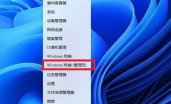
2. このコードをターミナル アプリケーションに貼り付けます [reg.exe add “HKCUSoftwareClassesCLSID{86ca1aa0-34aa-4e8b-a509-50c905bae2a2}InprocServer32” /f /ve ] Enter キーを押します。
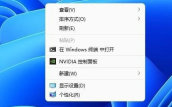
#3. 操作が成功したら、Win11 コンピューターを再起動すると、Win10 で以前と同じ右クリック メニューが表示されます。

#4. ファイル上で右マウス ボタンをクリックして、メニューをポップアップ表示します。
以上がwin11でデフォルトですべて右クリックを表示するにはどうすればよいですか? Windows 11 で右クリックしてその他のオプションを表示する方法のチュートリアルの詳細内容です。詳細については、PHP 中国語 Web サイトの他の関連記事を参照してください。

